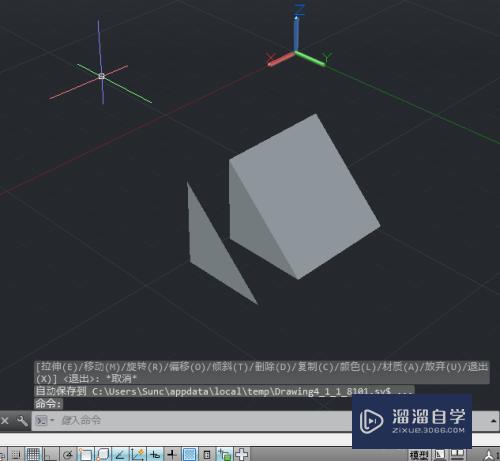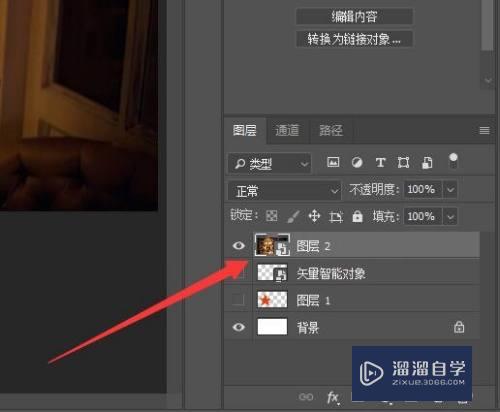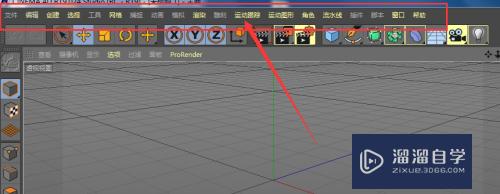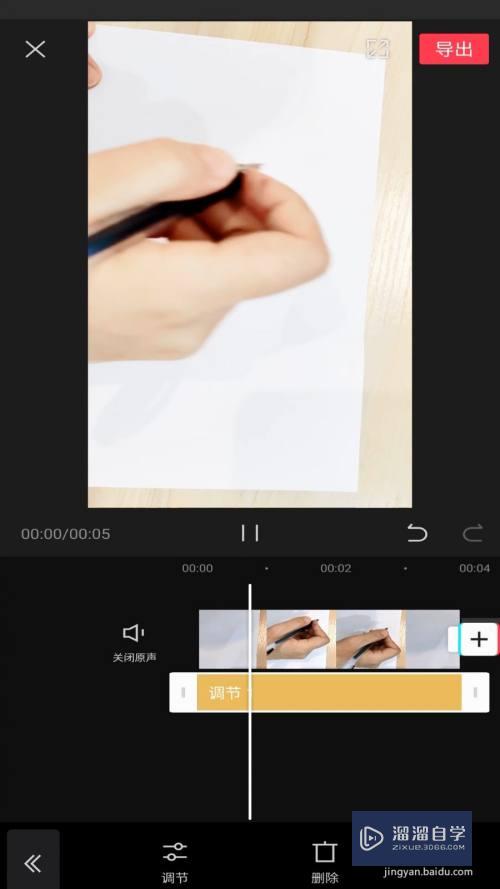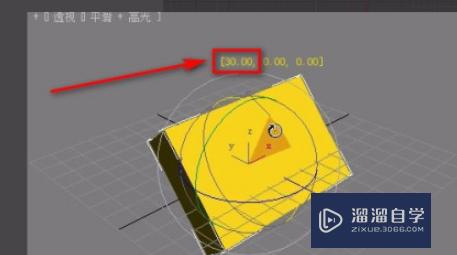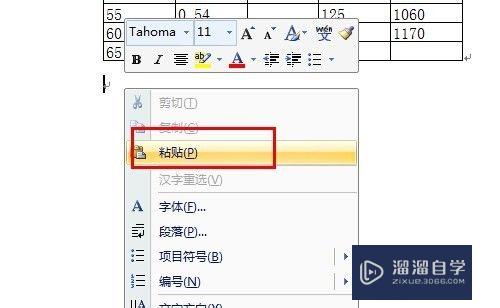怎么设置Word1.5倍行间距(word如何设置1.5倍行间距)优质
Word1.5倍行间距设置的方法有多种。设置可以让文字看起来更加的合理。下面是小渲带来的设置1.5倍行间距的方法。希望可以帮到大家。
工具/软件
硬件型号:机械革命极光Air
系统版本:Windows10
所需软件:Word2019
方法/步骤
第1步
打开【word文档】。输入文档内容。点击【开始】选项设置格式。
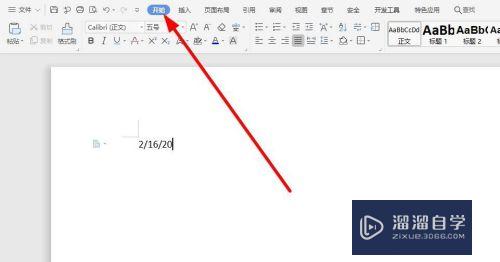
第2步
选中需要设置的内容。右键点击【段落】选项。
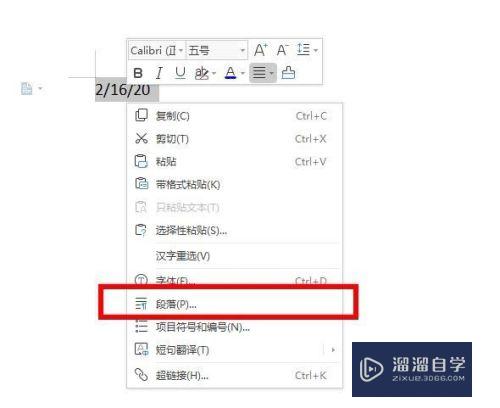
第3步
在弹出的对话框里面找到【行距】。选择【1.5倍行距】-【确定】。
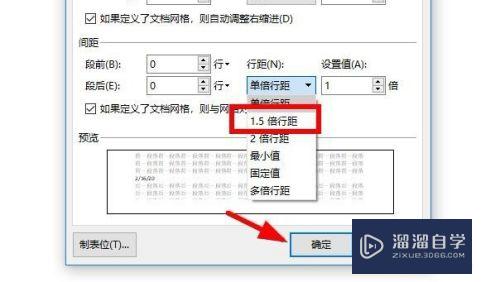
第4步
还有就是点击【开始】选项。找到图示【三角】点击也可以进入【段落】。
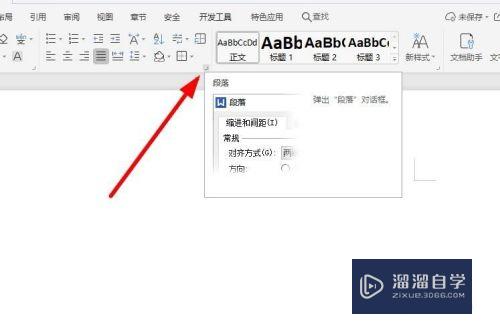
第5步
再就是可以直接找到【间距】。从显示的列表选择【1.5倍】进行设置。

第6步
最后点击左上方的【保存】菜单。关闭文档就可以了。

总结
1.打开【word文档】。输入文档内容。点击【开始】选项设置格式
2.选中需要设置的内容。右键点击【段落】选项
3.在弹出的对话框里面找到【行距】。选择【1.5倍行距】-【确定】
4.还有就是点击【开始】选项。找到图示【三角】点击也可以进入【段落】
5.再就是可以直接找到【间距】。从显示的列表选择【1.5倍】进行设置
6.最后点击左上方的【保存】菜单。关闭文档就可以了
以上关于“怎么设置Word1.5倍行间距(word如何设置1.5倍行间距)”的内容小渲今天就介绍到这里。希望这篇文章能够帮助到小伙伴们解决问题。如果觉得教程不详细的话。可以在本站搜索相关的教程学习哦!
更多精选教程文章推荐
以上是由资深渲染大师 小渲 整理编辑的,如果觉得对你有帮助,可以收藏或分享给身边的人
本文标题:怎么设置Word1.5倍行间距(word如何设置1.5倍行间距)
本文地址:http://www.hszkedu.com/62715.html ,转载请注明来源:云渲染教程网
友情提示:本站内容均为网友发布,并不代表本站立场,如果本站的信息无意侵犯了您的版权,请联系我们及时处理,分享目的仅供大家学习与参考,不代表云渲染农场的立场!
本文地址:http://www.hszkedu.com/62715.html ,转载请注明来源:云渲染教程网
友情提示:本站内容均为网友发布,并不代表本站立场,如果本站的信息无意侵犯了您的版权,请联系我们及时处理,分享目的仅供大家学习与参考,不代表云渲染农场的立场!